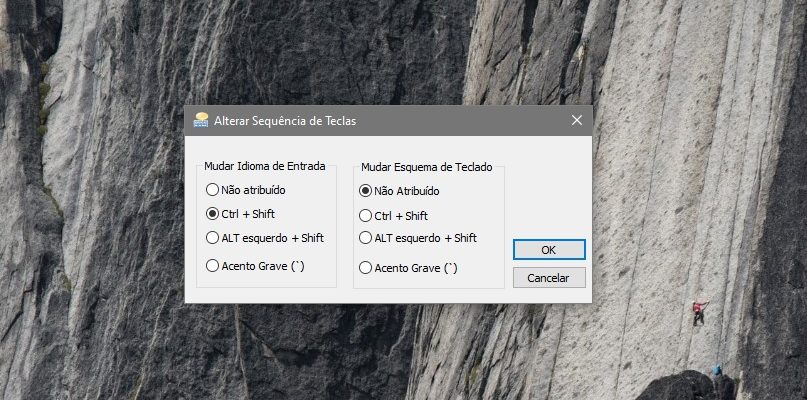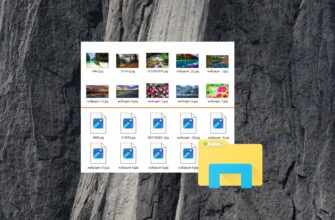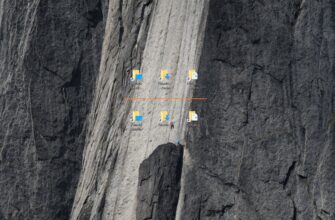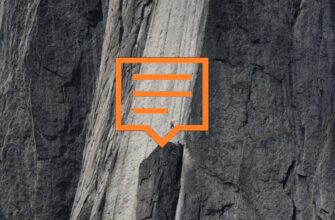Este artigo mostra como alterar os atalhos do teclado para alterar o idioma de entrada de dados no Windows 10.
Por padrão no Windows, o idioma de entrada é alterado pressionando a combinação de teclas ALT + SHIFT no teclado, mas você pode mudar a combinação de teclas para CTRL + SHIFT se necessário.
O artigo seguinte analisa várias formas de alterar os atalhos do teclado para alterar o idioma de entrada.
Este manual está dividido em seções. Primeiro descreve como mudar o atalho do teclado na GUI para o sistema operacional Windows.
Para usuários avançados e para aqueles que não querem se perder no deserto da interface gráfica do Windows, bem-vindos à segunda seção deste artigo, que mostra uma forma universal de alterar atalhos de teclado para todos os sistemas operacionais, modificando o registro do Windows.
Mudança de atalhos de teclado na GUI do Windows 10
Para alterar os atalhos do teclado para alterar o idioma de entrada na GUI do Windows 10, abra o aplicativo Windows Definições pressionando o botão Iniciar na barra de tarefas e depois selecione Definições ou pressione o atalho Win + I em seu teclado.
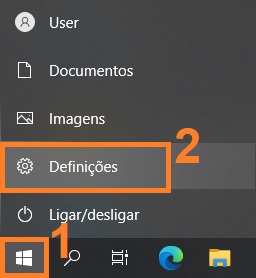
Na janela Definições do Windows que se abre, selecione a categoria Dispositivos.
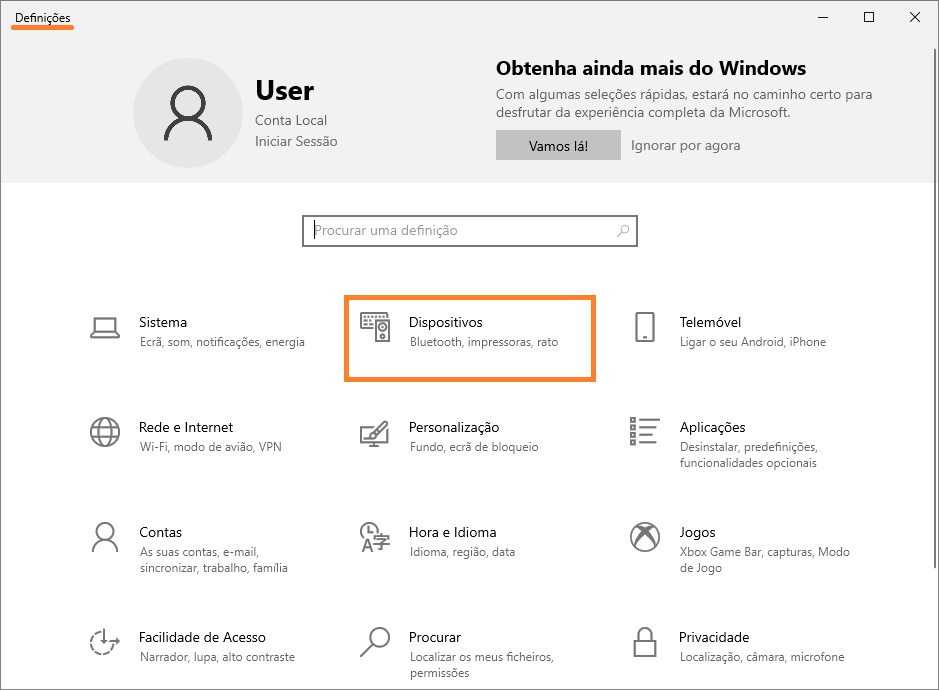
Selecione a guia Escrita, e na seção Mais definições do teclado no lado direito da janela, clique no link Definições avançadas do teclado.
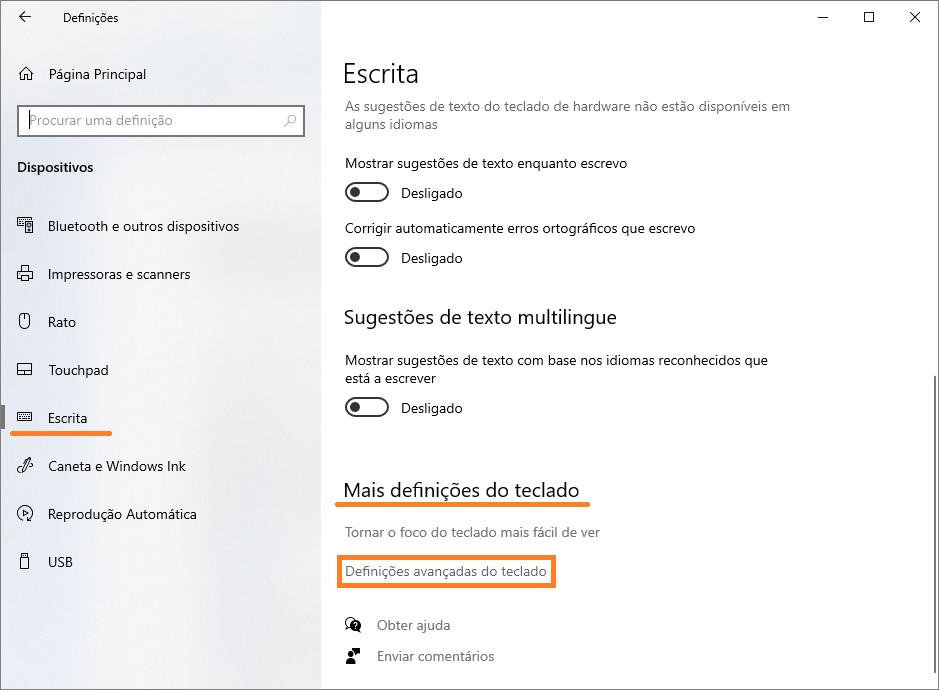
Na janela Configurações avançadas del teclado, clique no link Teclas de acceso rápida de idioma de entrada.
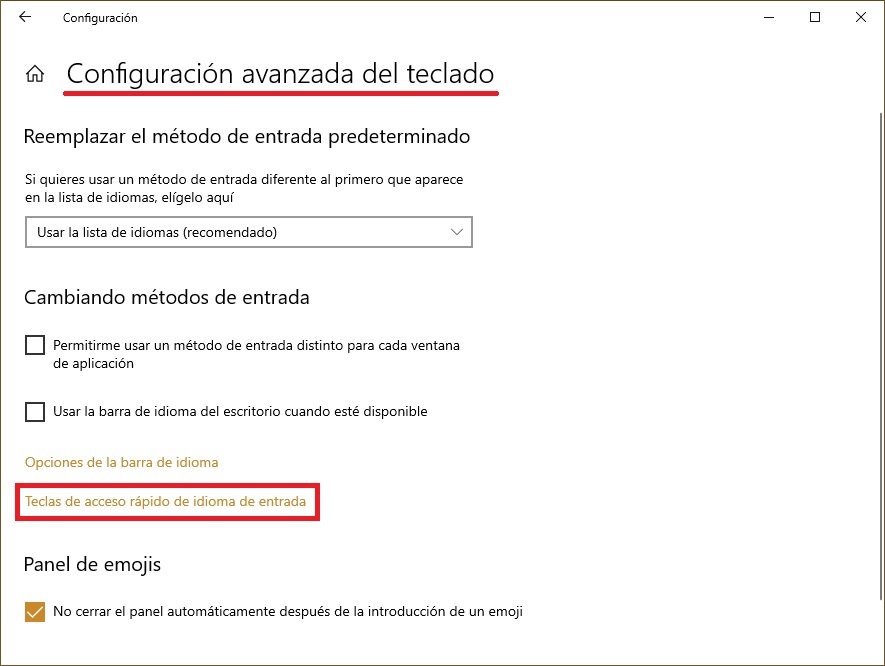
Na janela Serv. Texto e Idiomas Teclado que se abre, selecione a guia Definições de teclas avançadas o botão Alterar sequência de teclas… .
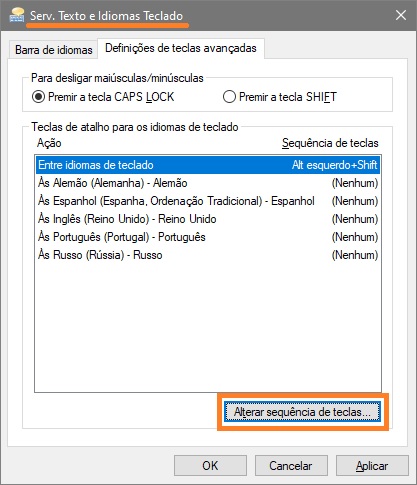
Na janela de Alterar Sequência de Teclas que se abre, mude o botão de rádio para CTRL + SHIFT e pressione o botão OK. A janela de atalho do Change Keyboard fechará automaticamente depois que você pressionar o botão OK.
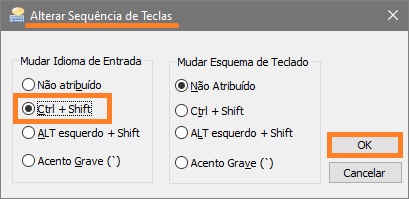
Em seguida, na janela Serv. Texto e Idiomas Teclado certifique-se de pressionar OK, isto também fechará automaticamente a janela.
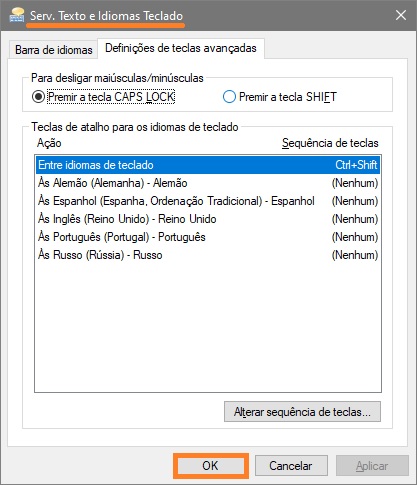
Feche as outras janelas. As mudanças entrarão em vigor imediatamente.
Usando um arquivo de registro (reg file)
Este método de alterar o atalho do teclado para alterar o idioma de entrada é adequado para o Windows 10, Windows 8.1 e Windows 7, fazendo alterações no Registro do Windows.
Antes de fazer qualquer alteração no registro, é altamente recomendável criar um ponto de restauração do sistema ou exportar a seção de registro diretamente para onde as alterações devem ser feitas.
Todas as mudanças feitas no editor do registro são mostradas na lista de arquivos do registro abaixo.
Para alterar os atalhos para CTRL + SHIFT, crie e aplique o seguinte arquivo de registro:
Windows Registry Editor Version 5.00.
[HKEY_CURRENT_USER\\Keyboard Layout\\Toggle]
“Hotkey”=”2”
“Language Hotkey”=”2”
“Layout Hotkey”=”3”
Para alterar os atalhos do teclado para ALT + SHIFT, crie e aplique o seguinte arquivo de registro:
Windows Registry Editor Version 5.00.
[HKEY_CURRENT_USER\\Keyboard Layout\\Toggle]
“Hotkey”=”1”
“Language Hotkey”=”1”
“Layout Hotkey”=”3”
Uma vez que o arquivo de registro tenha sido aplicado, as mudanças entrarão em vigor imediatamente.
Você também pode fazer o download dos arquivos de registro prontos abaixo:
- Baixar arquivo zip do arquivo de registro para mudar o atalho de teclado para CTRL + SHIFT
- Baixar arquivo zip do arquivo de registro para alterar o atalho ALT + SHIFT
Uma vez que o arquivo de registro tenha sido aplicado, as mudanças entrarão em vigor imediatamente.
Como abrir rapidamente a janela “Serviços Texto e Idiomas Teclado“.
Para abrir rapidamente a janela Serv. Texto e Idiomas Teclado e depois alterar os atalhos do teclado para alterar o idioma de entrada, copie e cole o comando mostrado abaixo na caixa de diálogo Executar ou na barra de endereços do Explorer e pressione a tecla Enter.
rundll32.exe Shell32.dll,Control_RunDLL input.dll,,{C07337D3-DB2C-4D0B-9A93-B722A6C106E2}{HOTKEYS}
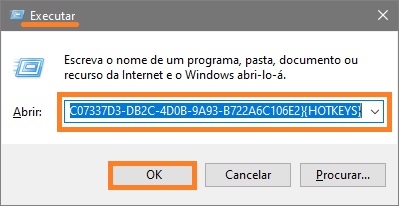
Isto abrirá a janela “Serv. Texto e Idiomas Teclado“.
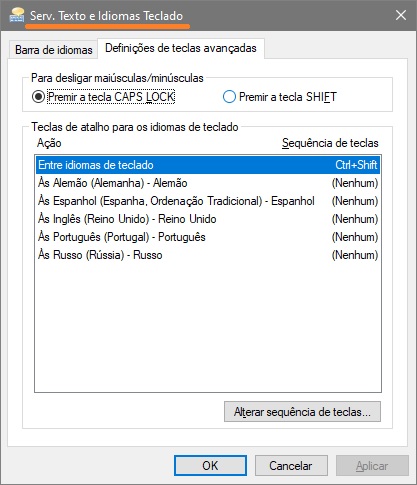
Usando as etapas acima, você pode mudar os atalhos do teclado para mudar o idioma de entrada no Windows 10.